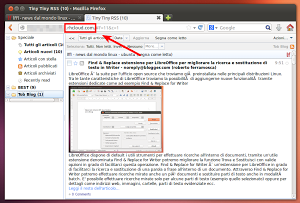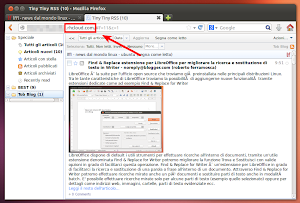Tiny Tiny RSS è un completo e funzionale aggregatore di feed open source che possiamo utilizzare sia su un normale pc che su un server. Di recente abbiamo visto come installarlo su Ubuntu anche se quest’installazione richiede il pc sempre acceso a meno che non andiamo ad installarlo ad esempio su un web hosting.
Installando Tiny Tiny RSS in un web hosting avremo sempre aggiornate le news dei nostri siti preferiti da qualsiasi nostro pc o dispositivo mobile accedendo al servizio da qualsiasi browser. E’ possibile installare facilmente e sopratutto gratuitamente Tiny Tiny Rss in OpenShift piattaforma cloud sviluppata da Red Hat con la quale è possibile creare nuove applicazioni operando in esse da SSH oppure Git. Red Had offre ad ogni utente la possibilità di creare fino a 3 applicazioni con uno storage massimo di 1 GB più che utili quindi per installare il nostro Tiny Tiny RSS. Con Tiny Tiny RSS su Red Hat OpenShift potremo quindi avere una validissima alternativa a Google Reader con la possibilità di accedere anche da Android grazie all’applicazione dedicata.
E’ possibile installare Tiny Tiny RSS su Red Hat OpenShift in diverse maniere ossia da OpenShift RHC Client Tools da Ubuntu o altra distribuzione Linux oppure utilizzando QuickStarts utility che ci permette d’installare alcuni progetti sulla piattaforma cloud di Red Hat con un semplice click. La prima cosa da far per poter installare Tiny Tiny RSS su OpenShift è creare un’account (gratuito) per operare sulla piattaforma per farlo basta collegarci in questa pagina. Una volta creato un’account potremo creare la nostra applicazione Tiny Tiny RSS attraverso QuickStarts per farlo basta collegarci in questa pagina e cliccare su “Deploy Now” ci verrà chiesto d’inserire sia il nome dell’applicazione seguito dall’username identificativo del nostro account una volta inseriti avremo il link per accedere al nostro Tiny Tiny RSS online su OpenShift nel quale dovremo accedere utilizzando come username “admin” e password “password” una volta avviato potremo cambiare la password creare nuovi utenti ecc.
Ringrazio il nostro amico / lettore Fesion per la segnalazione. Nei prossimi giorni vedremo come utilizzare al meglio OpenShift per altri utili progetti.
Ringrazio il nostro amico / lettore Fesion per la segnalazione. Nei prossimi giorni vedremo come utilizzare al meglio OpenShift per altri utili progetti.